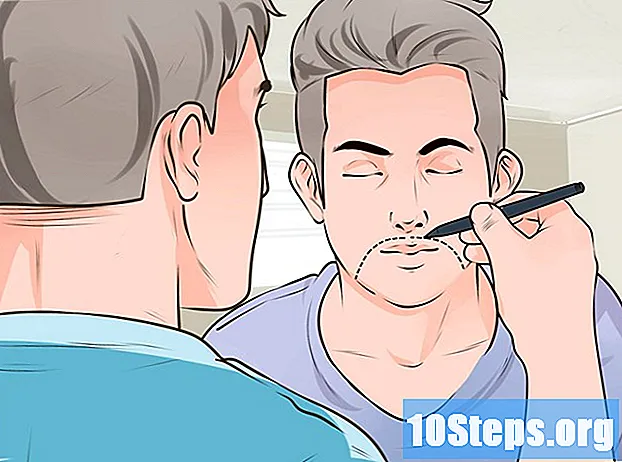著者:
Marcus Baldwin
作成日:
20 六月 2021
更新日:
9 5月 2024

コンテンツ
その他のセクションコンピュータゲームに情熱を持っている場合は、ゲームの外観とパフォーマンスを可能な限り向上させたいと思うでしょう。強力なゲーミングコンピュータの鍵の1つはグラフィックカードです。NVIDIAカードを使用すると、同じカードを2つ以上リンクして、パフォーマンスを大幅に向上させることができます。方法については、このガイドに従ってください。
ステップ
パート1/3:カードのインストール
オペレーティングシステムがSLIをサポートしていることを確認してください。 2カードSLIは、Windows Vista、7、8、10、およびLinuxでサポートされています。 3カードおよび4カードのSLIは、Windows Vista、7、8、および10でサポートされていますが、Linuxではサポートされていません。

既存のコンポーネントを確認してください。 SLIには、複数のPCI-Express(PCI-E)スロットを備えたマザーボードと、複数のグラフィックカード用の十分なコネクタを備えた電源装置が必要です。少なくとも650ワットを出力する電源が必要になります。- 特定のカードでは、SLIで最大4枚のカードを同時に実行できます。ほとんどのカードは2枚のカードのセットアップ用に作られています。
- カードが多いほど、より多くの電力が必要になります。

SLI互換のカードを入手します。 最近のほとんどすべてのNVidiaカードは、SLI構成でインストールできます。 SLIとしてインストールするには、同じモデルとメモリのカードが少なくとも2枚必要です。- カードはNvidia製である必要がありますが、必ずしも同じメーカー(GigabyteやMSIなど)である必要はなく、同じモデルとメモリ量である必要があります。
- カードは同じクロック速度である必要はありませんが、速度が同じでない場合はパフォーマンス出力が低下する可能性があります。

グラフィックカードをインストールします. マザーボードのPCI-Eスロットに2枚のカードを取り付けます。グラフィックカードは通常どおりスロットに挿入されます。タブを壊したり、カードを奇数の角度で挿入したりしないように注意してください。カードを挿入したら、ネジでケースに固定します。
SLIブリッジをインストールします。 すべてのSLI対応ボードには、SLIブリッジが同梱されている必要があります。このコネクタはカードの上部に取り付けられ、カードを相互に接続します。これにより、カードは互いに直接通信できます。
- SLIを有効にするためにブリッジは必要ありません。ブリッジが存在しない場合、SLI接続はマザーボードのPCIスロットを介して行われます。これにより、パフォーマンスが低下します。
パート2/3:SLIのセットアップ
コンピューターの電源を入れます。 グラフィックカードを取り付けたら、ケースを閉じてコンピュータを再起動します。 WindowsまたはLinuxが読み込まれるまで、設定を変更する必要はありません。
ドライバをインストールします。 オペレーティングシステムは、グラフィックカードを自動的に検出し、それらのドライバのインストールを試みる必要があります。ドライバはカードごとに個別にインストールする必要があるため、このプロセスは単一のグラフィックカードのインストールよりも時間がかかる場合があります。
- インストールが自動的に開始されない場合は、NVidia Webサイトから最新のドライバーをダウンロードし、ダウンロードが完了したらインストールファイルを実行します。
SLIを有効にします。 ドライバーのインストールが完了したら、デスクトップを右クリックして[NVidiaコントロールパネル]を選択します。これにより、グラフィックの設定を微調整できる新しいウィンドウが開きます。 「ConfigureSLI、Surround、Physx」というラベルの付いたメニューオプションを見つけます。
- 「3Dパフォーマンスを最大化」を選択し、「適用」をクリックします。
- SLI構成が有効になっているため、画面が数回点滅します。これらの設定を保持するかどうかを尋ねられます。
- オプションがない場合は、システムが1つ以上のカードを認識していない可能性があります。コントロールパネルでデバイスマネージャを開き、すべてのドライブが[ディスプレイアダプタ]セクションに表示されていることを確認します。カードが表示されない場合は、カードが正しく接続されていること、およびすべてのカードにドライバがインストールされていることを確認してください。
SLIをオンにします。 左側のメニューの[3D設定の管理]リンクをクリックします。 [グローバル設定]で、[SLIパフォーマンスモード]エントリが見つかるまで下にスクロールします。設定を「シングルGPU」から「代替フレームレンダリング2」に変更します。これにより、すべてのプログラムでSLIモードがオンになります。
- [プログラム設定]タブをクリックし、[SLIパフォーマンスモード]を選択すると、個々のゲームを調整できます。
パート3/3:パフォーマンスのテスト
1秒あたりのフレーム数を有効にします。 これは実行しているゲームによって異なるため、テストするゲームの具体的な手順を調べる必要があります。 1秒あたりのフレーム数は、計算能力のベースラインテストであり、すべてが適切にレンダリングされていることを示すことができます。ほとんどのゲーム愛好家は、高い設定で毎秒60フレームの安定した撮影を行います。
SLIビジュアルインジケーターをオンにします。 NVidiaコントロールパネルで、「3D設定」メニューを開きます。 「ShowSLIVisualIndicators」オプションを有効にします。これにより、画面の左側にバーが作成されます。
- ゲームを実行します。ゲームを実行すると、バーが変化します。バーが高いということは、SLIスケーリングが増加していることを意味します。つまり、SLIカードがうまく機能し、ビジュアルが向上していることを意味します。バーの高さがそれほど高くない場合、SLI構成はディスプレイにそれほど影響を与えていません。
コミュニティの質問と回答
私はGTX760VGAを持っています。 SLI構成に同じ構成のVGAカードが必要ですか、それとも別のVGAカードを使用できますか?
このパフォーマンスアップグレードが正しく機能するためには、SLI構成のグラフィックカードが同じである必要があります。